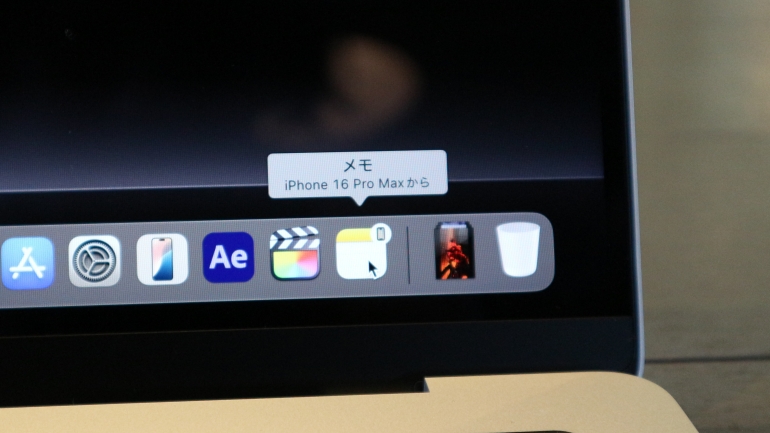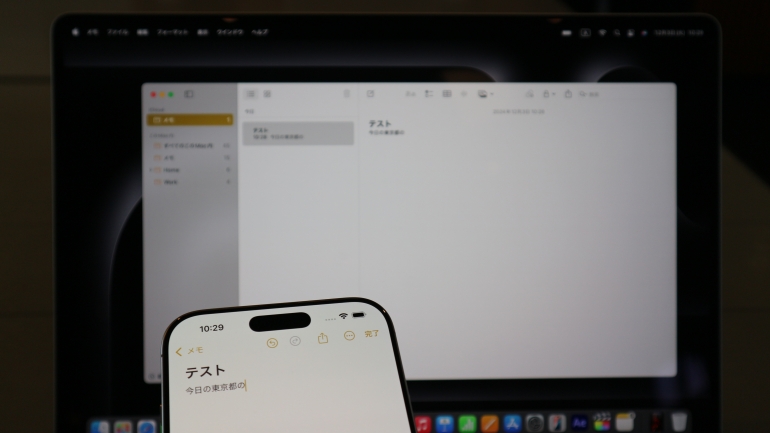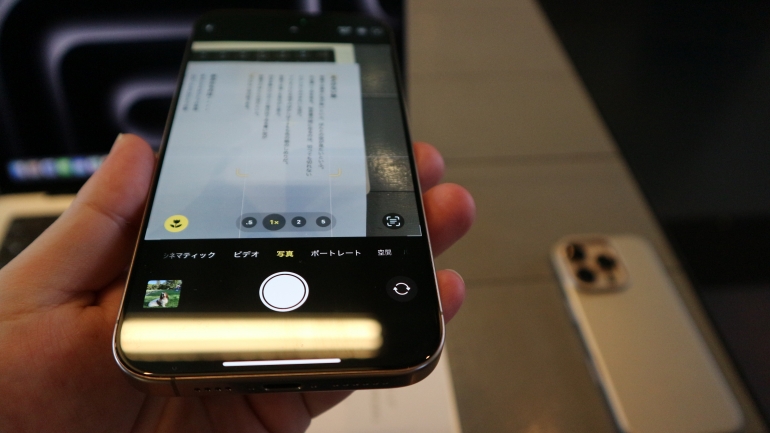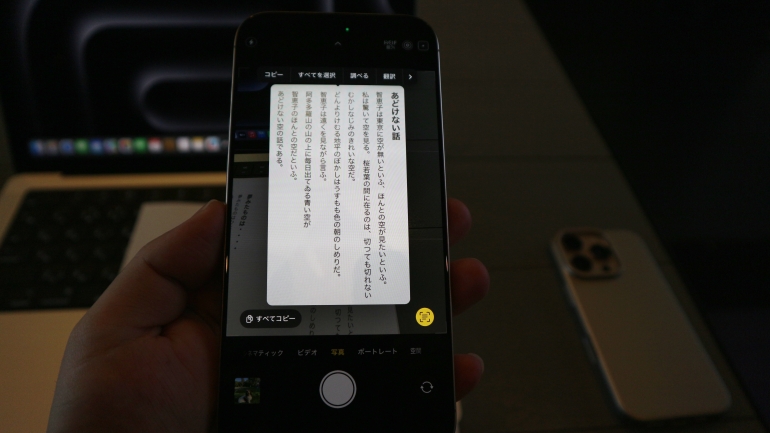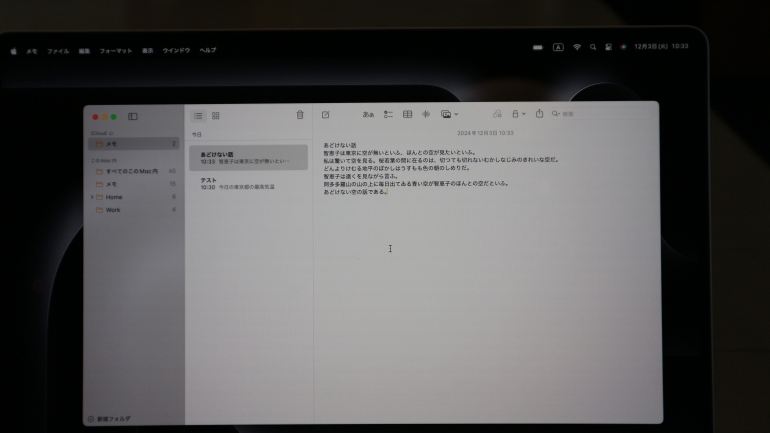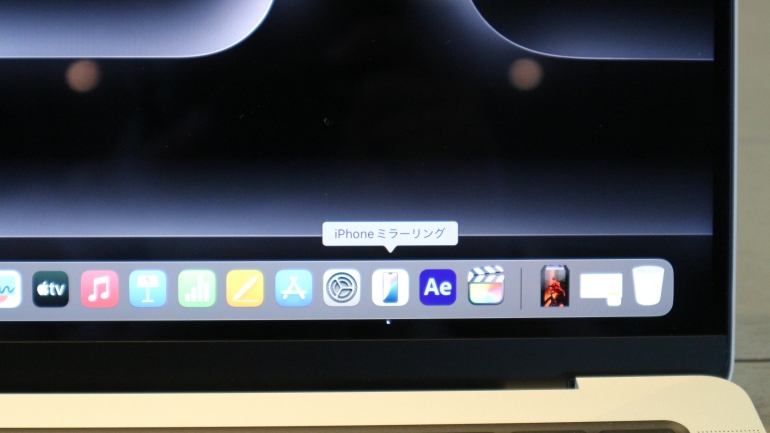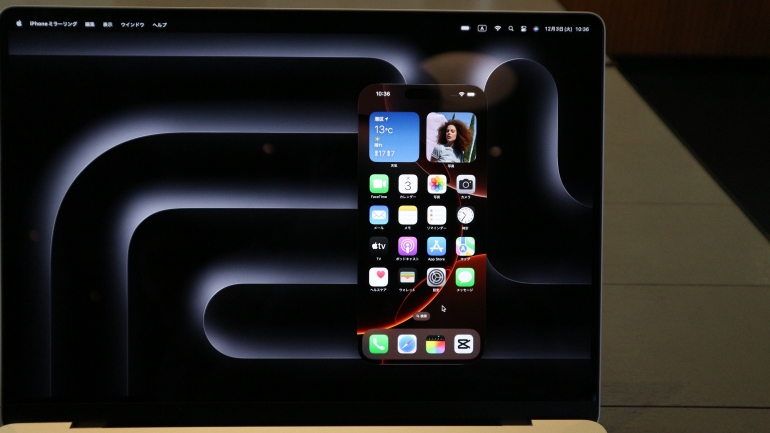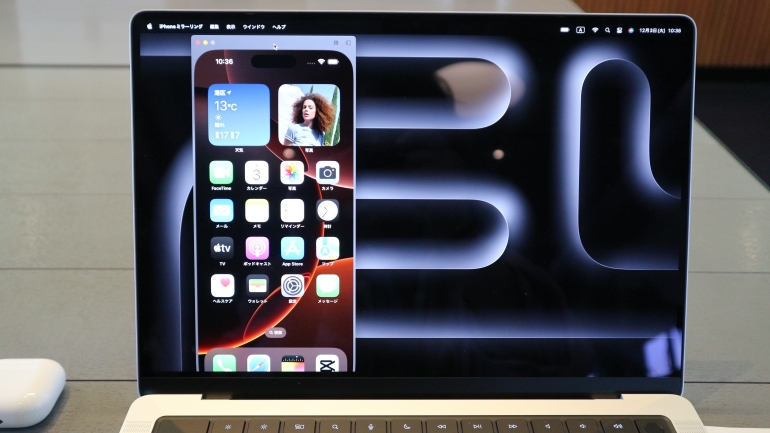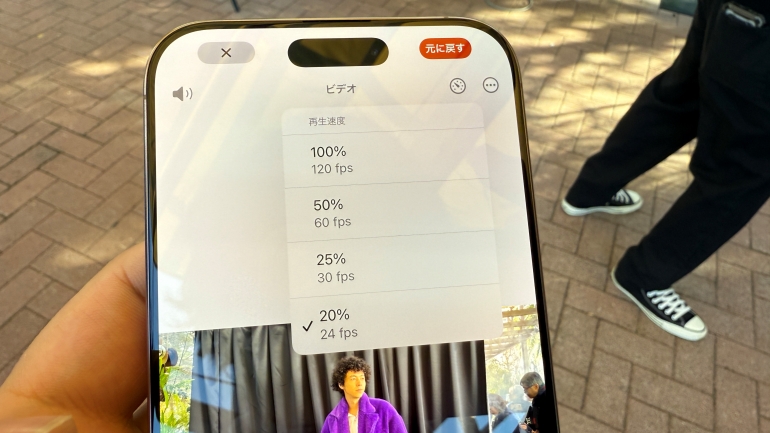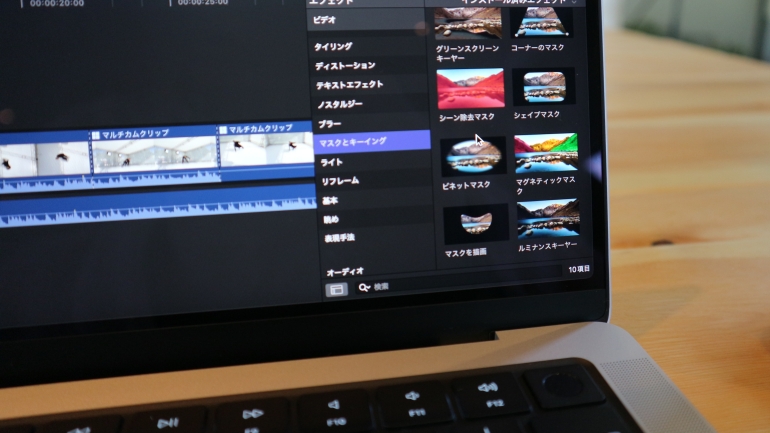スマホ、PC市場では、ここ数年「AI」がトレンドといえる。大規模言語モデルを開発するメーカーや、独自のAI機能を搭載する機種が増えてきており、いまや〝AI戦国時代〟ともいえる、群雄割拠の様相を呈している。
そんなAI業界をリードするメーカーのひとつがアップル。日本語対応は2025年中だが、すでにApple IntelligenceといったAI機能を発表しているのに加え、さまざまなアプリ、機能にAIが組み込まれている。
本記事では、iPhone 16 Proの4K動画撮影やMacとの連携機能、MacBook Proを使ったFinal Cut Proでの動画編集機能を体験する機会をいただいたので、詳細をお届けしよう。
iPhoneとMacは一緒に使うとめちゃくちゃ便利
まずはiPhoneとMacの連係機能について、簡単におさらいしていこう。多くの人がご存じの通り、iPhoneとMacは同時に使うと、便利な機能が豊富に用意されている。互換性の高さこそが、アップル製品の魅力ともいえる。
iPhoneとMacの連携機能、というより、アップルデバイスを同期する肝となるのが、iCloudだ。同一のアップルアカウントで各デバイスにログインしていれば、自動的にデータの同期ができる。通信環境にもよるが、iPhoneで撮影した写真や動画を、すぐにMacから確認できるのも、iCloudがあってこそ。ここからは、iCloud同期がオンになっている前提として、便利な連携機能について紹介していく。
■連係機能の代名詞ともいえるAirDrop
アップル製品の連携機能として、最もメジャーともいえるのが、AirDropだろう。
iPhone同士だけでなく、iPhoneとiPad、iPhoneとMacBookといった形でもデータのやり取りができるため、友人とのデータ共有のみならず、自分で撮影した写真や動画を、別デバイスに移すといったシーンにも活躍する。データ通信環境が悪く、iCloudでの同期がなかなか終わらないといったシーンでは、AirDropを使うといいだろう。
なお、AirDropを使用する際には、Wi-FiとBluetoothの設定をオンにしておく必要がある。
■作業の続きを別デバイスで行えるHandoff
iPhoneとMacを使い分けたいシーンで便利なのが、Handoffという機能だ。例えば、iPhoneで行っている作業の続きを、Macで行うといった使い方ができる。
デモンストレーションでは、iPhoneのメモアプリで文章を作成している最中に、Macのメモアプリに移行するといった使い方が試せた。同じアップルアカウントでログインしていれば、iPhoneでメモアプリを動かしている際に、Macのメモアプリにアイコンが表示される。
この状態でMacのメモアプリを開くと、iPhoneで行っていた作業が反映されており、そのまま続きの文章が入力できる。
今回はメモアプリで実演したが、HandoffはメールやSafari,マップ、カレンダーといったアプリでも利用できる。
■iPhoneでコピー、Macで貼り付けができるユニバーサルクリップボード
ユニバーサルクリップボードは、コピーした情報を共有できる機能。iPhoneでコピーしたテキストを、Macでの文書作成中に張り付けるといった使い方ができる。
この機能を活用すると、紙に印字されているテキストをiPhoneのカメラアプリでスキャンし、テキストデータとしてコピー。その後、Macでペーストするといった使い方ができる。書類内のテキストをわざわざ入力することなく、テキストデータとして抽出できるというわけだ。
今回試したテキストには、旧字のひらがなも含まれていたが、問題なくそのままコピー&ペーストができた。
■新機能のiPhoneミラーリングでiPhoneの画面をMacに投影
iPhoneとMacの連携機能として最後に紹介するのが、iPhoneミラーリング。macOS Sequoia 15以降から利用できる新機能だ。
内容としては、名前の通りiPhoneの画面をMacにミラーリングするというもので、Mac画面上からiPhoneのアプリを操作できる。ドラッグ&ドロップで、iPhoneとMac間でデータのやり取りをすることも可能だ。
利用するためには、iPhoneとMacが同じアップルアカウントでログインされており、iPhoneがロックされていること、iPhoneとMacが近くにあることが条件となる。
Mac画面上に表示したiPhoneは、トラックパッドやマウスでの操作ができるほか、画面の拡大、縮小もできる。また、一度iPhoneミラーリング機能を利用すれば、iPhoneに届いた通知がMacでも確認できるようになる。
Final Cut ProはAI機能の強化で誰でも動画編集ができる時代に
イベントでは、iPhone 16 Proで撮影した動画を、MacBook ProのFinal Cut Proで編集する体験もできた。今回は、M4チップを搭載したMacBook Proを使用したので、簡単に操作性について触れていこう。なお、筆者は動画編集に関しては、ほぼ初めてといえる素人である点には、あらかじめご留意いただきたい。
M4チップを搭載したMacBook Proは、ノートPCとしてはトップクラスのパワフルさを持つ。中でも特徴的なのが、Neural EngineによるAI処理性能で、オンデバイスでも複雑な作業を可能としている。
一方、iPhone 16 Proシリーズは、4K120fpsでの動作撮影にも対応している。4K撮影であるため、撮影後に一部分にズームしても画質の劣化が少ない、120fpsのため、スローモーション動画に編集しやすいといった利点はあるが、どうしてもデータは大きくなる。そんな4K動画のデータでも、M4チップは軽やかに編集してくれるのが魅力だ。
Final Cut Proの操作は、もちろんある程度の知識が必要になる。「どこを触ると何が変わる」といった一連の流れを覚えるためには時間が必要だが、動画データの移動はドラッグ&ドロップで行うなど、PC操作に慣れている人であれば、直感的に動かせる部分も多い印象を受けた。
中でも感銘を受けたのが「マグネティックマスク」というエフェクトで、動画内の人やモノをワンクリックするだけで、簡単に切り抜くことができる。
今回はダンスをする人物の切り抜きを行ったが、指先や靴など、自動抽出をすると途切れてしまいがちな細部まで、しっかりと抽出できた。何より、30秒程度の4K動画から、人物を抽出するのにかかる時間は数秒である点に、AI処理能力の高さが垣間見える。
また、横画角で撮影した動画も、数回のクリックで自動的に縦動画に編集することができる。ただ中央を切り抜くのではなく、被写体が中心に映るような画角に自動調節してくれるので、細かく動画をいじる必要もない。
編集した動画は、先に触れたように、iCloudやAirDropといった機能を使って、iPhoneやiPadに共有できる。iPhoneミラーリングを使って、データを移行してもいいだろう。iPhoneで撮影した動画をMacで編集し、再度iPhoneに戻して、アプリからSNSにシェアするといった一連の流れが、いずれもシームレスに行えるので、動画編集素人ながら、「ここまで簡単なら動画編集にも手を出していいかも」と思えた。
もちろん、先に触れたように、Final Cut Proの操作はある程度の勉強が必要になるが、数年前と比べると、格段に覚えなければならない内容は減っている。Macでの動画編集機能は、人間の作業の一部をAIが肩代わりしてくれる、新時代の先取りともいえるだろう。
取材・文/佐藤文彦















 DIME MAGAZINE
DIME MAGAZINE